Crabtree ACST161603 16A 智能插座用户手册

型号:ACST161603
输入音量tage:交流 220 V-240 V
输出:16 A 最大负载(阻性负载)
无线类型:2.4 GHz 1T1R
应用支持:iOS / Android
兼容 Alexa 和 Google Home
如何将智能插座连接到 Wi-Fi 网络
- 下载 HAVELLS Digi Tap 从
 或使用适用于 iOS 和 Android 的 QR 码。
或使用适用于 iOS 和 Android 的 QR 码。

下载后,该应用程序将要求您注册您的设备。 输入您的电话号码或电子邮件。 如果您选择了电话号码,您将收到一条包含注册码的短信。 如果您选择电子邮件,您将创建一个密码。
注意:如果选择电子邮件方式,则不需要注册码。

请注意:在将设备添加到应用程序之前,您可以选择三种配置模式(BLE 模式/智能配置/AP 模式)。 建议使用 BLE 模式,这是应用程序中的默认模式。
BLE模式(EZ模式)配置
- 按住电源按钮 6 秒可激活 BLE 模式,LED 将开始闪烁蓝色。
- 点击“Havells Digitap”App右上角的“+”图标,会弹出添加智能插座的提示框。
注意:手机的蓝牙应该打开。

- 按照应用说明将智能插座连接到您的 Wi-Fi 网络。

- 连接后,应用程序会提示连接并点击“完成”
- 现在您可以通过 Havells Digitap App 控制连接到智能插座的负载
- 配置成功后,指示灯将变为蓝色常亮,设备将被添加到“设备列表”中。

智能配置模式(普通)
- 确保已启动智能配置模式:指示灯呈蓝色快速闪烁(每秒两次)。 如果蓝色慢闪(每 3 秒一次),长按智能插座上的电源键 6 秒,直到指示灯快速闪烁。
- 点击“HAVELLS Digi Tap”右上角的“+”图标,选择Crabtree,然后选择Smart Socket

- 按照应用程序内的说明将智能插座连接到您的 Wi-Fi 网络。

- 连接后,App 会提示连接,点击“完成”。
- 现在您可以通过“HAVELLS Digi Tap”APP 控制智能插座。
- 配置成功后,指示灯将变为蓝色常亮,设备将被添加到“设备列表”中。
AP模式配置
(仅在智能配置模式下无法识别设备时使用)
- 确保在 Smart Socket 上启动 AP 模式配置:指示灯呈蓝色缓慢闪烁(每 3 秒一次)。 如果蓝色快速闪烁(每秒两次),请按住智能插座上的电源按钮 6 秒钟,直到指示灯缓慢闪烁。
- 点击“HAVELLS Digi Tap”选项卡右上角的“+”图标,然后选择 Smart Socket。 点击右上角的“其他模式”。 在下一页选择 AP 模式。

- 按照应用程序内的说明将智能插座连接到您的 Wi-Fi 网络。

- 连接后,App 会提示连接,点击“完成”。
- 现在您可以通过HAVELLS Digi Tap APP控制智能插座。
- 配置成功后,指示灯将变为蓝色常亮,设备将被添加到“设备列表”中。
如何将智能插座连接到亚马逊 Alexa
- 启动 HAVELLS Digi Tap App,登录您的帐户并确保 Smart Socket 在设备列表中。
- 修改设备名称,让Alexa可以轻松识别,例如:客厅灯、卧室灯等。
- 最小化 HAVELLS Digi Tap 应用程序,然后启动 Alexa 应用程序并登录到您的 Alexa 帐户,并确保您至少安装了一台 Alexa 语音控制设备,例如 Echo、Echo dot 等。
- 在首页左上角,点击
 按钮显示应用程序菜单。 然后点击
按钮显示应用程序菜单。 然后点击  在菜单中。
在菜单中。

- 输入 HAVELLS Digi 点击搜索并单击旁边的搜索按钮。
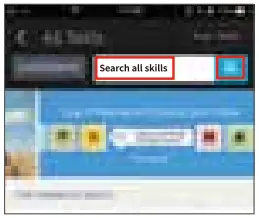
- 点击(启用)启用HAVELLS Digi Tap技能,然后使用HAVELLS Digi Tap账号登录完成账号绑定。
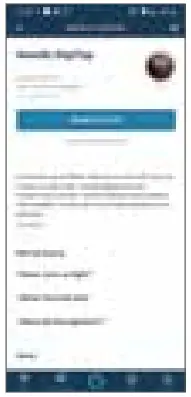
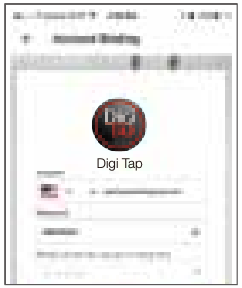
- 关联账号成功后,您可以让Alexa发现设备。 Alexa 将在 20 秒后显示所有发现的设备。
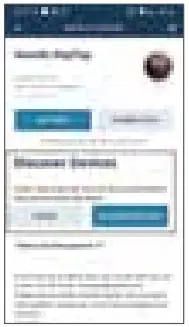
- 单击返回菜单
 按钮,然后点击
按钮,然后点击  按钮。
按钮。
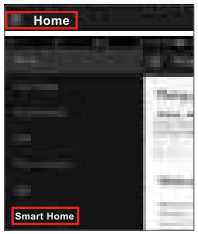
- 在智能主页中,您可以将设备分组为不同的类别。 您的 HAVELLS Digi Tap APP 已与 Alexa 配合使用。 现在您可以通过 Alexa 控制您的智能插座。
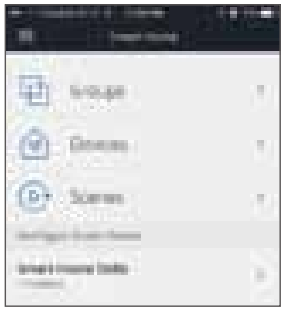
故障排除和常见问题解答
- 我可以使用智能插座控制哪些设备?
您可以按照智能插座的规格控制电灯、风扇、便携式加热器和任何小家电。 - 智能插座无法开关机怎么办?
确保您的移动设备和智能插座连接到同一 Wi-Fi 网络。
确保连接到智能插座的设备已打开。 - 设备配置过程失败怎么办?
您可以:- 检查 Smart Socket 是否通电。
- 检查您的移动设备是否连接到 2.4 GHz 无线网络。
- 检查您的网络连接。 确保路由器正常工作:
如果路由器是双频路由器,请选择2.4G网络
然后添加智能插座。
开启路由器的广播功能。
配置加密方式为 WPA2-PSK,授权类型为 AES,或者两者都设置为自动。
无线模式不能只有 802.11。 - 检查 Wi-Fi 干扰或将智能插座重新定位到信号范围内的另一个位置。
- 检查路由器连接的设备是否达到数量限制。 请尝试关闭部分设备的 Wi-Fi 功能并重新配置 Smart Socket。
- 检查路由器的无线MAC过滤功能是否开启。 从过滤器列表中删除设备,并确保路由器没有禁止 Smart Socket 连接。
- 添加 Smart Socket 时,请确保您在 App 中输入的 Wi-Fi 网络密码正确。
- 确保智能插座已准备好进行应用程序配置,对于智能配置模式,指示灯呈蓝色快速闪烁(每秒两次),对于 AP 模式配置,指示灯呈蓝色缓慢闪烁(每 3 秒一次)。
重复应用程序配置过程。
将智能插座恢复出厂设置并尝试再次添加。
- 我可以通过 2G/3G/4G 蜂窝网络控制设备吗?
首次添加智能插座时,要求智能插座与移动设备处于同一Wi-Fi网络下。 设备配置成功后,您可以通过2G/3G/4G蜂窝网络远程控制设备。 - 我如何与家人共享我的设备?
运行应用程序 HAVELLS Digi Tap,转到“Profile”->“设备共享”->“已发送”,点击“添加共享”,按照屏幕提示操作,即可与添加的家庭成员共享设备。 - 如何重置此设备?
恢复出厂设置:智能插座接入电源插座后,长按(6秒)恢复出厂设置电源键,直到指示灯蓝色快闪。 指示灯点亮模式:
蓝色快速闪烁(每秒两次):启动快速模式配置。
蓝色缓慢闪烁(每 3 秒一次):AP 模式配置已启动。
蓝色常亮:智能插座已连接到 Wi-Fi 网络。
熄灭:智能插座已关闭且无 Wi-Fi 网络。
产品使用 Wifi 模块编号 CB2S 与 ETA 编号 ETA-SD-20210805592

Havells 印度有限公司
公司办公室:QRG Towers, 2D, Sector-126, Expressway, Noida-201304 (UP),
电话 +91-120-333 1000,传真:+91-120-333 2000,
电子邮件: 营销@havells.com, www.crabtreeindia.com,
消费者服务号码:1800 11 0303(所有连接),
011-4166 0303(陆线),
(CIN) – L31900DL1983PLC016304
版权存在。 模仿本文件的商业外观、图形和配色方案是应受惩罚的罪行。
文件/资源
 |
Crabtree Havells 16A Wi-Fi 智能插座 [pdf] 用户手册 Havells 16A Wi-Fi 智能插座, 16A Wi-Fi 智能插座, Wi-Fi 智能插座, 智能插座, 智能插座, 插座 |



